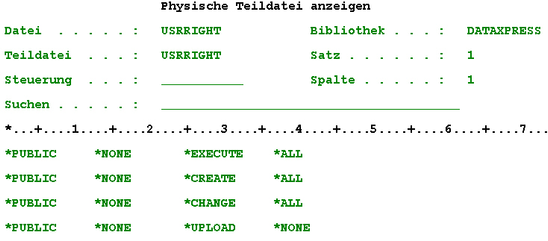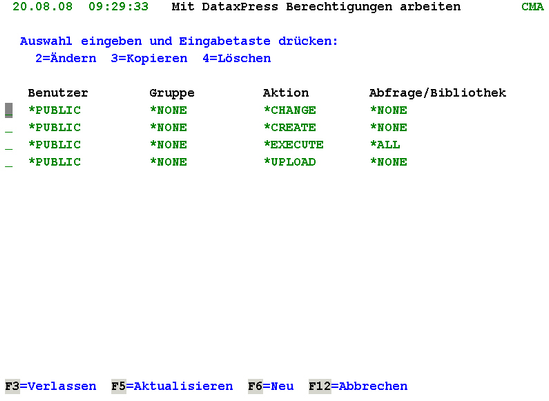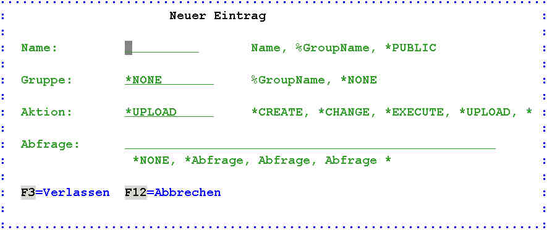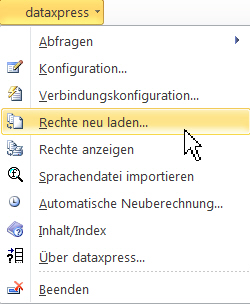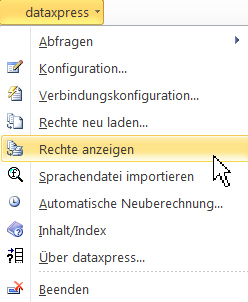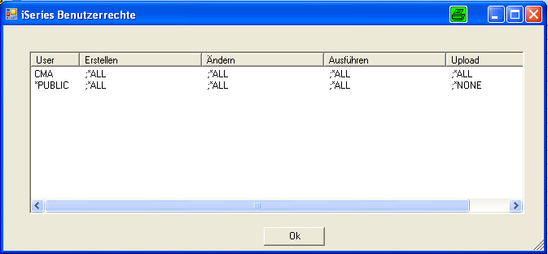Toolmaker Produkt-Dokumentation
dataxpress-Berechtigung
Inhaltsübersicht
Um nicht jedem Benutzer freien Zugang zu IBM i-Daten über erstellte oder zu erstellende Abfragen zu geben, und Mitarbeiter davon abzuhalten über dataxpress Upload unkontrolliert Daten auf Ihr IBM i System zu laden, wurde ein Berechtigungssystem hinterlegt das basierend auf Abfragenamen für dataxpress Abfragen, bzw. Bibliotheks-/Dateinamen für Uploads Einschränkungen ermöglicht.
Die Einschränkungen gelten nicht in Bezug auf den Dateizugriff (hier verweisen wir auf die native Objektsicherheit der IBM i, bzw. auf unsere Security-Lösung iSecurity Firewall mit der die Zugriffe auf Dateien geregelt werden können), sondern nur auf die Erstellung, Änderung und Ausführung von Abfragen mit spezifischen Namen sowie auf das Hochladen von Excel-Daten in IBM i Dateien.
Die Verwaltung der Berechtigung erfolgt auf der IBM i. Die Daten werden bei der ersten Verwendung von dataxpress in den Hauptspeicher des PCs geladen und dort bei Zugriff auf Abfragen geprüft.
Wichtige Hinweise für Berechtigungssteuerung
Um den bestehenden Anwendern den Start in dieses Berechtigungssystem möglichst einfach zu gestalten und einen reibungslosen Übergang zu gewährleisten, wird dataxpress mit einer alles zulassenden Berechtigungsstruktur ausgeliefert. In der Datei USRRIGHT in der Bibliothek DATAXPRESS sind dabei folgende Datensätze enthalten:
Diese Sätze sollten Sie auf jeden Fall löschen, wenn Sie eine Berechtigungsstruktur auf dataxpress-Abfragen einführen wollen. Ihre vorgenommenen Änderungen an den Benutzerrechten werden bei künftigen Update-Installationen immer mit übernommen.
Verwalten Berechtigungen auf Abfragen
Rufen Sie von einer IBM i-Befehlszeile folgende Befehle auf, um die Rechte zu verwalten:
ADDLIBLE DATAXPRESS
DXPRIGHT
Sie erhalten folgende Übersicht:
Im Auslieferungszustand wird oben gezeigter Zustand mitgeliefert. Dass heißt, kein Benutzer kann eine Abfrage erstellen, ändern oder ausführen. Insbesondere bei bereits bestehenden Abfragen müssen Sie hier unmittelbar nach der Installation die Rechte entsprechend einstellen.
Vergebene Rechte wirken kumulativ, dass heißt wenn Sie für Benutzer *PUBLIC alle Rechte erteilen, können Sie für einzelne Benutzer keine Einschränkungen mehr treffen. Wenn Sie für *PUBLIC wie oben gezeigt keine Rechte vergeben, können Sie über Benutzer, bzw. Benutzergruppen selektiv Rechte vergeben.
Auswahlmöglichkeiten:
2=Ändern - Zum Ändern von bestehenden Einträgen
3=Kopieren - Hiermit können Sie rasch bestehende Eintragungen vervielfältigen. Beim Kopieren können Sie die benötigten Werte Ihren Anforderungen entsprechend überschreiben.
4=Löschen - Zum Entfernen von bestehenden Einträgen
Funktionstasten:
F6=Neu - Hiermit können Sie neue Eintragungen hinzufügen, wenn Sie nicht die Kopierfunktion verwenden wollen.
Berechtigung hinzufügen
Um einen Eintrag hinzuzufügen, drücken Sie die Taste F6 und Sie erhalten nachfolgenden Bildschirm:
Name - Geben Sie hier den Namen des Benutzerprofils oder einer frei vergebbaren Benutzergruppe an für den Sie eine Berechtigungseintragung hinzufügen wollen.
Gruppe - Hier haben Sie die Möglichkeit einem Benutzer eine Gruppe zuzuordnen um nicht für jeden Benutzer eigene Berechtigungen hinterlegen zu müssen. Beachten Sie bitte die oben stehenden Hinweise über kumulative Funktionen bei Berechtigungen.
Gültige Werte sind:
%Gruppenname – Name einer vorher definierten Benutzergruppe
*NONE - Definition für einen Benutzer
Aktion - Die Aktion für die die Berechtigung gilt.
Gültige Werte sind:
*CREATE – Berechtigung für die Erstellung von Abfragen
*CHANGE – Berechtigung für die Änderung von Abfragen
*EXECUTE – Berechtigung für die Ausführung von Abfragen
*UPLOAD – Berechtigung zum Upload zur IBM i
Abfrage – für dataxpress Abfragen - Hier geben Sie den generischen Namen der Abfrage oder Gruppe von Abfragen ein die für die Bearbeitung zugelassen werden sollen.
Gültige Werte für die Aktionen *CREATE, *CHANGE und *EXECUTE:
Diese 3 Aktionen beziehen sich auf dataxpress - Abfrage-Namen.
*NONE – Keine Berechtigung
*Abfrage – Abfragen die mit dem angegebenen Namen enden (*XYZ = Abfragen die mit XYZ enden)
Abfrage – exakter Name der Abfrage
Abfrage* - Abfragen die mit dem angegebenen Namen beginnen (ABC* = Abfragen die mit ABC anfangen)
Gültige Werte für die Aktion*UPLOAD:
Diese Aktion bezieht sich auf IBM i - Bibliotheksnamen
Hier sind Bibliotheks-/Dateinamen angeben in die Sie das Hochladen von Daten zulassen wollen.
Standardmäßig wird dataxpress ohne Uploadberechtigung ausgeliefert.
*NONE – In keine Datei auf der IBM i dürfen Daten über dataxpress Upload geschrieben werden.
Bibliothek/* – In die angegebene Bibliothek dürfen Dateien mit jeglichem Dateinamen hochgeladen und ggf. überschrieben werden.
Bibliothek/TEST* – In die angegebene Bibliothek dürfen Dateien hochgeladen und ggf. überschrieben werden wenn die Dateinamen mit TEST beginnen.
Bibliothek/TEST4711 – In die angegebene Bibliothek darf nur in die Datei TEST4711 hochgeladen und ggf. überschrieben werden.
Wenn Sie das Upload über dataxpress Upload in mehrere Dateien für einen Benutzer zulassen wollen, können Sie dies durch Erfassung mehrerer Berechtigungssätze ermöglichen, z.B.
<benutzerprofil> *NONE *UPLOAD TESTLIB1/DATEI1<benutzerprofil> *NONE *UPLOAD TESTLIB1/DATEI2<benutzerprofil> *NONE *UPLOAD TESTLIB1/MONAT*
Kumulative Wirkung der eingetragenen Werte
Wenn Sie einem Benutzer z.B die Rechte auf Erstellen/Ändern/Ausführen von Abfragen ABC* geben, und der Benutzer selbst einer Gruppe zugewiesen ist, welche die Berechtigung zum Erstellen/Ändern/Ausführen von Abfragen XYZ* hat, kann dieser Benutzer Abfragen erstellen die entweder mit ABC oder XYZ anfangen.
Wenn Sie dem Benutzer bei Berechtigung *NONE hinterlegen, hat er nur Zugriff auf die in der Gruppe definierten Abfragen.
Rechte nach Änderung laden
Die Rechte für Erstellung, Änderung und Ausführung von Abfragen werden beim ersten Zugriff auf die IBM i gelesen und aus Performancegründen temporär im Hauptspeicher gehalten.
Wenn Sie nun auf Ihrem IBM i-System Berechtigungen verändern, können Sie entweder Excel verlassen und neu starten um diese in Ihrer Excel-Sitzung verfügbar zu haben, oder Sie rufen aus Excel heraus den Menüpunkt „dataxpress" – „Rechte neu laden" auf.
1
0024 - Rechte neu laden
Rechte anzeigen
Mit dieser Auswahl können unter Excel die aktuell geladenen Rechte angezeigt werden. Beachten Sie bitte, dass die Rechte erst geladen und angezeigt werden, wenn Sie eine Verbindung zu einem IBM i System aufgebaut haben (z.B. bei Erstellen/Ausführen einer Abfrage).
0122 - Rechte anzeigen
0132 – Rechte anzeigen – Liste